Jak znaleźć kogoś na Whatsapp 2022
Szukasz ludzi, z którymi możesz porozmawiać na WhatsApp? Osoby korzystające z urządzenia mobilnego, przeglądarki internetowej lub aplikacji komputerowej można znaleźć po numerze telefonu i bez numeru telefonu. Oto pełny samouczek, jak znaleźć kogoś na WhatsApp!
WhatsApp jest jednym z najczęstsze środki komunikacji dziś nie tylko w USA, ale także na całym świecie. W tej chwili są miliardy miesięcznych użytkowników WhatsApp z ponad 180 krajów – wszystkie w pełni wykorzystujące funkcje komunikacyjne aplikacji.
Jednak to nie wszystko słońce i róże. Jeden z problemy ludzie spotykają się podczas korzystania z aplikacji, kiedy poszukiwania dla kontaktów. Jako usługa przesyłania wiadomości WhatsApp ceni prywatność ponad łączność.
Oznacza to, że ty nie można wyszukiwać bezpośrednio aby ludzie na platformie mogli wysyłać im zimne wiadomości, jak na Facebooku i Twitterze. Może to być dość frustrujące, zwłaszcza jeśli się spieszysz, aby porozmawiać z kimś.
W tym artykule omówię różne sposoby na jak znaleźć kogoś na WhatsApp.
Spis treści
4 sposoby na znalezienie kogoś na Whatsapp
WhatsApp nie ma funkcji wyszukiwania, która łączy Cię bezpośrednio z kontami innych osób. Aby wysłać wiadomość, musisz znać czyjś numer kontaktowy.
Aby to skomplikować, nawet jeśli masz już zapisany czyjś numer kontaktowy w telefonie, nadal musisz fznajdź je w aplikacji sama.
Tu są cztery metody możesz użyć do znajdź swoje kontakty na WhatsApp.
Na urządzeniu mobilnym
Ta metoda jest przeznaczona dla osób, które w telefonie komórkowym, na przykład na telefonie lub tablecie, i musisz wyszukać osoby, które już znajduje się na liście kontaktów Twojego urządzenia. Jeśli tak jest w Twoim przypadku, wystarczy zaimportować te kontakty do WhatsApp, aby móc wysłać im tam wiadomość.
Zwróć uwagę, że proces jest nieco inaczej dla urządzeń z systemem Android i iOS.
Android
Jeśli masz urządzenie z Androidem, oto jak znaleźć kogoś na WhatsApp.
1. Pobierz i zainstaluj WhatsApp Z Sklepu Google Play.

2. Otwórz WhatsApp aby upewnić się, że został poprawnie zainstalowany.

3. Jeśli używasz WhatsApp po raz pierwszy, musisz kliknąć ‘Potwierdź i kontynuuj’ aby zaakceptować warunki i usługi aplikacji.

4. Następnie wprowadź swój numer telefonu komórkowego, aby zarejestrować konto. Kliknij naciśnij Dalej kiedy skończysz.

5. Aplikacja powinna prosić m.in. o zgodę na dostęp do Twoich kontaktów. Kliknij dopuszczać aby kontynuować.

6. Musisz wpisać nazwę swojego profilu WhatsApp. Możesz również przesłać zdjęcie, ale jest to opcjonalne. Kiedy skończysz, kliknij naciśnij Dalej.

7. Po skonfigurowaniu wszystkiego możesz teraz znaleźć osoby ze swoich kontaktów. Upewnij się, że jesteś w „Czaty” patka. Możesz znaleźć tę kartę u góry lub u dołu ekranu, w zależności od urządzenia, ale zawsze znajduje się na tym samym pasku, co ‘Status’ i „Połączenia”.

8. Stuknij w „Rozpocznij czat” ikona, która znajduje się na Dolny prawy róg interfejsu aplikacji. Umożliwi to dostęp do listy kontaktów telefonicznych, które są na WhatsApp.

9. Wpisz numer kontaktowy lub imię i nazwisko osoby, do której chcesz wysłać wiadomość za pomocą WhatsApp. Jeśli mają konto WhatsApp, możesz od razu wysłać im wiadomość. Jeśli nie, będziesz mieć możliwość ‘Zapraszam’ je do aplikacji.

iOS
Jak wspomniano, proces dla urządzeń z systemem iOS tylko nieznacznie różni się od systemu iOS. Oto kroki, jak znaleźć kogoś na WhatsApp za pośrednictwem urządzeń z systemem iOS.
1. Pobierz i zainstaluj WhatsApp z App Store.
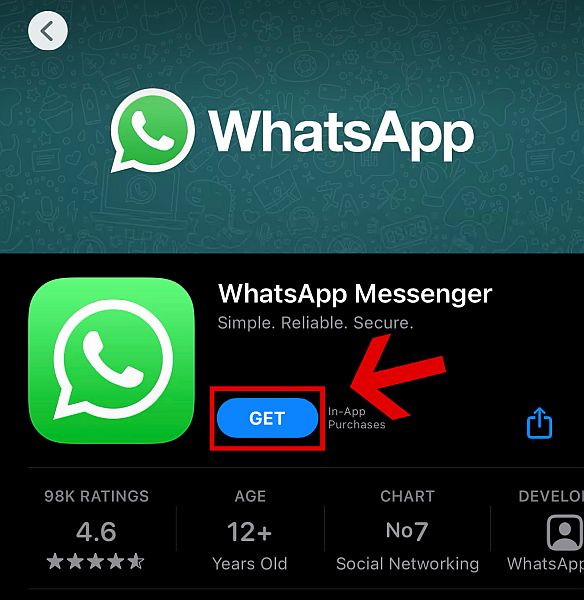
2. Otwórz pobraną aplikację. Kolejne kroki powinny być takie same jak w wersji na Androida. Po prostu wykonaj kroki 2-6 jak wskazano powyżej.
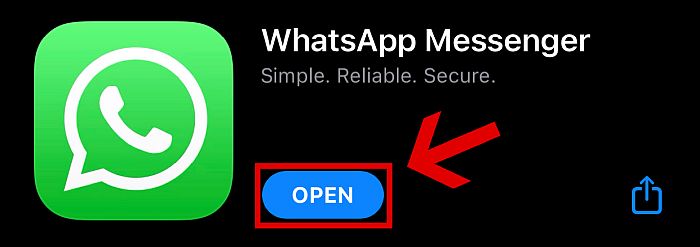
3. Aby rozpocząć wyszukiwanie osób, które znasz, kliknij Czaty zakładka na dolnym pasku.

4. Istnieją dwa sposoby na rozpoczęcie rozmowy z kontaktami w telefonie w wersji WhatsApp na iOS. Po pierwsze, możesz dotknąć ikona w prawym górnym rogu. Lub możesz kliknąć „Rozpocznij przesyłanie wiadomości” przycisk.

5. Obie metody zaprowadzą Cię do lista kontaktów telefonicznych masz, kto korzysta z WhatsApp.

6. Możesz użyć Karta wyszukiwania aby znaleźć konkretne osoby, możesz też po prostu dotknij nazwy i numer, aby rozpocząć rozmowę.

Ponownie, możesz wysyłać wiadomości tylko do kontaktów telefonicznych, które: mieć też zainstalowanego WhatsApp na swoim telefonie. Jeśli nie są zarejestrowane w WhatsApp, musisz wyślij im zaproszenie pierwszy. Nie martw się, to tak proste, jak kliknięcie ‘Zapraszam’ po prawej stronie ich nazwy.
W przeglądarce internetowej lub aplikacji komputerowej
WhatsApp ma również wersja przeglądarki internetowej i aplikacja desktopowa, którego możesz użyć, jeśli wolisz. Ma prawie te same funkcje, co mobilne wersje WhatsApp, ale tak naprawdę nie możesz powiedz, czy ktoś jest online za pośrednictwem tych wersji na komputery stacjonarne.
1. Otwórz dowolną przeglądarkę, jak Google Chrome, Safari lub Mozilla Firefox.
2. Jeśli chcesz korzystać z wersji przeglądarki WhatsApp, rodzaj https://web.whatsapp.com w pasku wyszukiwania. Jeśli chcesz pobrać aplikację komputerową, wpisz https://www.whatsapp.com/download zamiast.

3. W przypadku aplikacji komputerowej po prostu zainstaluj plik że pobrałeś i uruchom go po zakończeniu instalacji.

Od tego momentu kroki są całkowicie takie same zarówno dla wersji internetowej, jak i aplikacji komputerowej.
4. Zobaczysz QR code na ekranie. Musisz zeskanuj ten kod z telefonem, zanim będziesz mógł się zalogować.

5. Na iPhonie po prostu otwórz WhatsApp, a następnie przejdź do Ustawienia.

6. W sekcji Wiadomości oznaczone gwiazdką możesz zobaczyć WhatsApp Web / Desktop. Stuknij w to.

7. W systemie Android kliknij ikona hamburgera na w prawym górnym rogu ekranu.

8. Otworzy się nowe menu rozwijane. Kliknij WhatsApp WWW.

9. Zostaniesz przeniesiony do ekranu ze skanerem QR. Zeskanuj kod QR w przeglądarce internetowej na komputerze i Kliknij OK.

10. Jeśli się powiedzie, będziesz zalogowany do WhatsApp w przeglądarce komputera automatycznie.

11. Po pomyślnym zalogowaniu dotknij Nowy czat ikona na prawa strona ekranu.

12. Zobaczysz listę kontaktów podobną do tej, którą masz w telefonie. Stąd możesz albo przewiń w dół, aby wyszukać swój kontakt or kliknij pasek wyszukiwania i wpisz imię i nazwisko lub numer kontaktowy osoby, której szukasz.
Jedyną różnicą między klientem komputerowym WhatsApp a wersją internetową jest to, że możesz teraz uzyskaj dostęp do WhatsApp bezpośrednio z pulpitu, bez konieczności wpisywania adresu URL w przeglądarce.
Pamiętaj jednak, że zadziała to tylko wtedy, gdy osoba, której szukasz, ma już konto WhatsApp. Ty nie mogę zapraszać osób z pulpitu wersje WhatsApp, więc jeśli nie mają istniejącego konta, po prostu nie będą wyświetlane na liście kontaktów.
Przez numer telefonu
Możesz także wyszukiwać osoby w WhatsApp, jeśli nie ma ich na liście kontaktów, o ile masz ich numer telefonu. Możesz to zrobić na dwa sposoby.
Najpierw zapisz numer w kontaktach telefonu
Jeśli numer telefonu osoby, do której chcesz wysłać wiadomość, nie jest zapisany na Twojej liście kontaktów, rozwiązanie jest bardzo proste: wystarczy zapisz ich numer w kontaktach telefonicznych pierwszy.
Oto jak to zrobić. Te kroki zostały wykonane na iPhonie, ale możesz mieć pewność, że nie ma bardzo mała różnica między iOS a Androidem podczas tej metody.
1. Otwórz WhatsApp na telefonie i upewnij się, że korzystasz z „Czaty” patka. Ta zakładka może znajdować się na góra lub dół ekranu, w zależności od urządzenia, ale zawsze znajduje się w tym samym obszarze, co „Stan” i „Połączenia”.
2. Utwórz nową wiadomość, dotykając przycisk tworzenia w prawym dolnym rogu rogu ekranu, jeśli jesteś włączony Androidi na prawy górny róg jeśli jesteś na iOS.

3. Zamiast przewijać w dół lub korzystać z karty wyszukiwania, dotknij przycisku ‘Nowy kontakt’ zamiast tego przycisk.

4. Następnie zostaniesz przeniesiony do nowego ekranu, na którym możesz wpisać szczegóły nowego kontaktu. Musisz wprowadź przynajmniej imię, a nazwisko jest opcjonalne. Oczywiście musisz też wpisz numer telefonu w udostępnionym polu. Nie zapomnij wybrać prawidłowego międzynarodowego kodu kraju.

5. Zauważysz, że WhatsApp natychmiast poinformuje Cię, jeśli wpisany numer kontaktowy to zarejestrowany w profilu WhatsApp.

6. Stuknij w ‘Zapisać’ w prawym górnym rogu zakładki, aby zapisać nowy kontakt w telefonie.
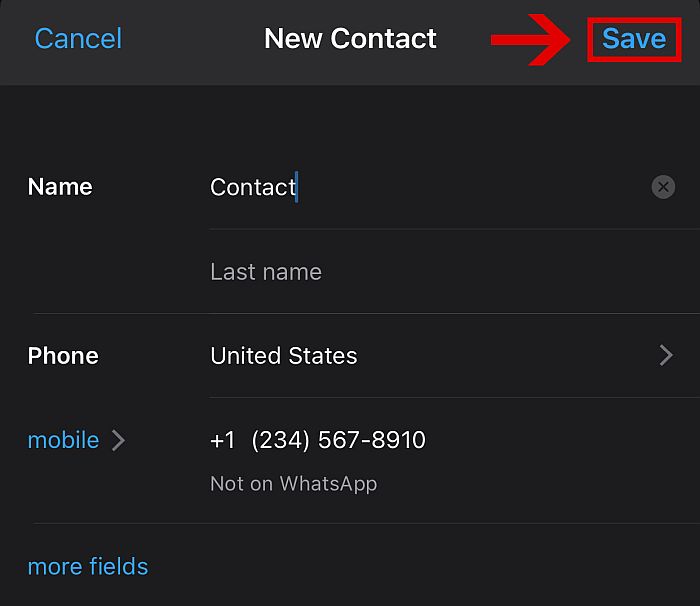
7. Jeśli dana osoba ma już konto WhatsApp, będziesz mógł teraz rozpocząć rozmowę z nimi na WhatsApp.
Obejrzyj nasz film, aby zobaczyć kroki w akcji:
Bez dodawania ich do kontaktów
Alternatywnie, jeśli nie chcesz przechodzić przez kłopoty z zapisywaniem nowego kontaktu w telefonie, możesz również wysłać WhatsApp tekst bezpośrednio na nieznany numer za pomocą przeglądarki telefonu i aplikacji WhatsApp.
1. Wpisz adres URL https://api.whatsapp.com/send?phone=xxxxxxxxxx w przeglądarce internetowej. Wymień Xs z numerem telefonu, z którym chcesz się skontaktować, upewniając się, że używasz prawidłowego międzynarodowego kodu kraju.

2. Zostanie wyświetlony ekran z monitem o czatowanie z wpisanym numerem. Potwierdź, czy numer jest poprawny, a następnie kliknij „Kontynuuj rozmowę”.

3. Jeśli korzystasz z internetowej wersji WhatsApp i nie masz zainstalowanej aplikacji komputerowej, możesz wybrać opcję zainstaluj lub kontynuuj korzystanie z wersji internetowej.

4. Jeśli używasz urządzenia mobilnego i nie masz zainstalowanego WhatsApp, link nie będzie klikalny. Aby korzystać z tej metody, musisz mieć zainstalowany WhatsApp na swoim urządzeniu mobilnym.

5. Będziesz wtedy przekierowanie do zakładki czatu z wprowadzonym numerem. Teraz możesz rozpocząć rozmowę z tą osobą bez zapisywania jej numeru w telefonie.
Bez numeru telefonu
Teraz jeśli ty nawet nie mam numeru osoby, którą próbujesz znaleźć na WhatsApp, będzie to trudniejsze dla Ciebie.
Na szczęście jest jeszcze sposób. Dopóki masz imię i nazwisko osoby, nadal możesz łączyć się z nią za pomocą różnych metod. Jednak wszystkie te metody obejmują: przeszukanie internetu w poszukiwaniu numeru telefonu osoby, ponieważ WhatsApp zawsze potrzebuje numeru telefonu, aby działać.
Oto kilka wskazówek, jak znaleźć kogoś na WhatsApp bez numeru:
- Jeśli osoba, której szukasz, ma oficjalna strona internetowa lub jest wysoko postawionym pracownikiem w firma posiadająca własną stronę internetową, możesz odwiedzić witrynę, aby uzyskać informacje kontaktowe. Zazwyczaj numery kontaktowe poszczególnych osób można znaleźć na Skontaktuj się z nami, O Nas, Nasz zespółlub Kierownictwo strony witryny.
- Przejrzyj profile mediów społecznościowych. Jeśli masz imię, poszukaj ich Profile na LinkedIn, Instagramie, Facebooku lub Twitterze gdzie mogą ujawnić swój numer telefonu.
- Użyj silnik sprawdzania przeszłości, lubić kiwi, aby wyszukać osobę, której szukasz. Bezpłatne wyszukiwanie w tle nie jest tak niezawodne, ale istnieją pewne płatne usługi, na które niektórzy przysięgają. Jeśli jesteś gotów zainwestować trochę pieniędzy, możesz spróbować je wypróbować.

- Jeśli nadal nie masz szczęścia, to a Szukaj w Google osoby, której szukasz, jest najlepszym wyborem. To może być strzał z daleka, ale w tym momencie nic więcej nie możesz zrobić.
W ten sposób można znaleźć kogoś na WhatsApp po imieniu i bez numeru i tylko z imieniem i nazwiskiem. Po znalezieniu ich numeru możesz śledzić którakolwiek z powyższych instrukcji aby wysłać im wiadomość przez WhatsApp.
Najczęściej zadawane pytania
Jak znaleźć kogoś na WhatsApp z numerem?
Jeśli masz już czyjś numer telefonu, po prostu dodaj je do listy kontaktów w telefonie aby zacząć z nimi rozmawiać na WhatsApp. Możesz także użyć Funkcja bezpośredniego czatu WhatsApp jak wspomniano w metodzie 3 powyżej, aby porozmawiać z kimś bez dodawania go najpierw do listy kontaktów.
Jak ludzie znajdują mnie na WhatsApp?
Jedynym sposobem, aby ludzie mogli Cię znaleźć w WhatsApp, jest: masz swój numer telefonu. Jeśli nie mają Twojego numeru, muszą najpierw znajdź swój numer telefonu zanim zaczną z Tobą rozmawiać w aplikacji.
Jak znaleźć kogoś na WhatsApp
Ogólnie rzecz biorąc, korzystanie z WhatsApp jest praktycznie niemożliwe bez numeru kontaktowego osoby, z którą chcesz rozpocząć rozmowę.
Możesz szukać ich w swoich kontaktach, tworzyć nowe kontakty, a nawet używać komputera stacjonarnego, ale bez numeru telefonu, którego użyli do rejestracji w WhatsApp, naprawdę nic nie możesz zrobić.
Jeśli chcesz dowiedzieć się więcej o tym, jak efektywnie korzystać z WhatsApp, przeczytaj nasz post z poradami i sztuczkami WhatsApp.
Czy ten artykuł był pomocny? Daj nam znać w komentarzach poniżej, jeśli masz jakieś pytania, sugestie lub przemyślenia dotyczące tego przewodnika!
Derniers articles